Pokud jste hrdým novým majitelem Samsung Galaxy S21 FE, gratulujeme! Právě jste ušetřili spoustu peněz oproti Galaxy S21. Jednou z největších výhod Galaxy S21 FE je zahrnutí všech skvělých softwarových funkcí z Galaxy S21, což znamená, že získáte všechny nejlepší díly, aniž byste museli utrácet peníze navíc. Nejlepší na tom je, že S21 FE je uveden na trh s One UI 4 – to je varianta Androidu 12 od Samsungu – což znamená, že máte k vyzkoušení všechny nejnovější a nejlepší funkce.
Pokud s telefonem teprve začínáte, máme pro vás několik návrhů, jak zážitek ještě vylepšit. Zde je návod, jak ze svého nového nablýskaného telefonu vytěžit maximum.
Odemkněte svůj telefon rychleji
Snímač otisků prstů pod displejem na Galaxy S21 FE je skvělé, ale k odemknutí telefonu obvykle musíte nejprve probudit obrazovku. To začne být nepříjemné poměrně rychle, ale existuje pro to řešení. Vždy zapnutá funkce otisku prstu od společnosti Samsung neuchovává ikonu otisku prstu po celou dobu – navzdory názvu funkce –, ale pokud je povolena, stačí k odemknutí telefonu klepnout na obrazovku.
- Otevřeno nastavení systému stažením oznamovací lišty v horní části telefonu dolů a kliknutím na ikonu ozubeného kola vpravo nahoře. Případně můžete nastavení spustit ze šuplíku aplikace na domovské obrazovce.
- Přejděte dolů a vyberte biometrie a bezpečnosti.
- Klepněte otisky prstů a zadejte svůj PIN nebo heslo.
- Umožnit vždy zapnutý otisk prstu.
-
Vybrat zobrazit ikonu, když je obrazovka vypnutá nastavení a poté vyberte klepnutím zobrazíte volba.
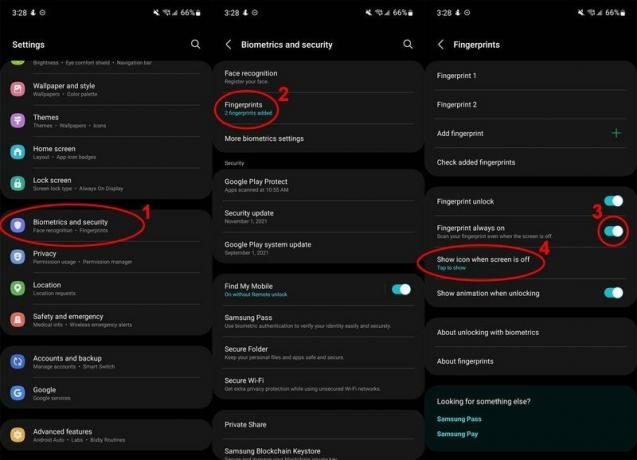 Zdroj: Android Central
Zdroj: Android Central
Nyní, když je obrazovka vašeho Galaxy S21 FE vypnutá, stačí při zvednutí telefonu klepnout na displej a snímač otisků prstů se sám zobrazí.
Alternativně můžete s touto funkcí odemknout telefon i bez zapnuté obrazovky. Správné umístění je trochu složité, protože neexistuje žádná fyzická indikace, ale umístěním palce na přesné místo skeneru otisků prstů váš S21 FE odemknete.
Hledání aplikací je snazší
Z nějakého bizarního důvodu není zásuvka aplikace na výchozím spouštěči domovské obrazovky Samsung seřazena logicky – vůbec. Naštěstí je seřadit abecedně snadno. Koneckonců, máte domovskou obrazovku pro přizpůsobení složek a další zkratky.
- Přejetím nahoru kdekoli na domovské obrazovce vytáhněte ikonu zásuvka aplikace.
- Klepněte na tři tečky v pravém horním rohu otevřete rozbalovací nabídku.
- Vybrat třídit.
-
Vybrat abecední ze seznamu.
 Zdroj: Android Central
Zdroj: Android Central
Nyní je zásuvka aplikace automaticky řazena podle abecedy. Všechny nové aplikace, které nainstalujete, budou mít své ikony umístěny v logickém, abecedním pořadí, což usnadní jejich nalezení.
Kromě toho můžete chtít odstranit všechny složky v zásuvce aplikace, aby věci zůstaly co možná nejabecednější. Jakékoli ikony umístěné do složek se již nezobrazují v hlavní skupině, takže hledání aplikací je matoucí. Odstranění složky v šuplíku aplikace nebude smažte aplikaci, takže můžete odstranit všechny složky a rychle dát vše do pořádku!
Získejte lepší herní výkon
Samsung Game Dashboard je funkce tak dobrá, že ji Google oficiálně přijal na Android 12. Povolením získáte rychlý přístup k pořizování snímků obrazovky, nahrávání videí, sdílení na Discord a dalších streamovacích aplikacích, zapnutí herního režimu Nerušit a dokonce poskytuje snadný způsob sledování teploty a dalšího výkonu telefonu metriky. Zde je návod, jak jej povolit a používat.
- Otevřeno nastavení systému stažením oznamovací lišty v horní části telefonu dolů a kliknutím na ikonu ozubeného kola vpravo nahoře. Případně můžete nastavení spustit ze šuplíku aplikace na domovské obrazovce.
- Přejděte dolů a klepněte na pokročilé funkce.
- Přejděte dolů a přepněte přepínač vedle spouštěč hry to povolit.
-
Vraťte se na domovskou obrazovku, otevřete zásuvku aplikace a vyberte spouštěč hry.
 Zdroj: Android Central
Zdroj: Android Central
Spouštěč her je snadný způsob, jak najít nainstalované hry. Všechny hry nalezené ve spouštěči lze dále optimalizovat povolením priorit hry během hraní. Chcete-li to provést, otevřete libovolnou hru podle svého výběru umístěnou ve spouštěči hry a postupujte takto:
-
Vytáhněte herní dokovací deska na pravé straně obrazovky klepnutím nebo přetažením ikony dovnitř směrem ke středu obrazovky.
 Zdroj: Android Central
Zdroj: Android Central -
Klepněte na 3-tečkové menu k otevření ovládacích prvků herního panelu.
 Zdroj: Android Central
Zdroj: Android Central -
Klepněte na tlačítko napájení pro zapnutí priorit hry.
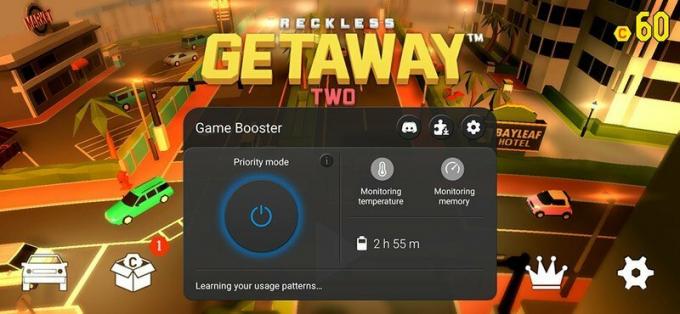 Zdroj: Android Central
Zdroj: Android Central
Priorita hry deaktivuje příchozí upozornění – abyste se mohli soustředit na svou hru – a upřednostní samotnou aplikaci, aby byl výkon co nejlepší.
Přidejte trochu barvy
Android 12 představil nový koncept, který mění uživatelské rozhraní telefonu tak, aby odpovídalo barvě tapety. Je to úhledný malý trik, díky kterému bude váš telefon vypadat podobněji vaše telefon a nikoho jiného. Ale co když chcete jen změnit barvu bez změny tapety? Zde je návod, jak to udělat.
- Dlouhým stisknutím libovolného prázdné místo na domovské obrazovce.
- Vybrat tapety a styl z možností v dolní části obrazovky.
- Vybrat barevná paleta z další obrazovky.
-
Vyberte si jeden z pět barevných variant k dispozici v sekci paleta barev.
 Zdroj: Android Central
Zdroj: Android Central - Pokud chcete větší shodu barev, můžete také povolit použít paletu na ikony aplikací.
Při výběru motivu ikon aplikací a barvy uživatelského rozhraní mějte na paměti, že pouze podporované aplikace zaznamenají změnu barvy ikony. Z velké části tento seznam obsahuje většinou aplikace Samsung a méně aplikací třetích stran. Například v době psaní tohoto článku se barva ikony Google Chrome nezmění, aby odpovídala tématu.
Přizpůsobte zobrazení
Telefony Samsung jsou navrženy tak, aby po vybalení vypadaly určitým způsobem. Normálně to znamená neuvěřitelně jasný světlo režim, větší text a kreslené syté barvy. I když tato nastavení jistě udělají některým lidem radost, možná budete chtít vyladit svůj displej tak, aby trochu více odpovídal vašemu stylu. Zde je návod, jak můžete upravit displej a velikost textu, ztlumit tyto barvy a učinit displej o něco šetrnějším k očím (a baterii) pomocí tmavého režimu.
- Otevřeno nastavení systému stažením oznamovací lišty v horní části telefonu dolů a kliknutím na ikonu ozubeného kola vpravo nahoře. Případně můžete nastavení spustit ze šuplíku aplikace na domovské obrazovce.
- Vybrat Zobrazit ze seznamu možností.
- Vybrat režim obrazovky ze seznamu možností pro úpravu barvy.
- Výběr přírodní barva dělá věci realističtěji.
- The živý nastavení barev vám umožňuje upravit vzhled pomocí teplejších nebo chladnějších tónů a hlubokého přizpůsobení barev, které najdete pod pokročilé nastavení.
-
Přejděte zpět na nastavení zobrazení a vyberte velikost a styl písma upravte písmo na preferovanou velikost.
 Zdroj: Android Central
Zdroj: Android Central Přejděte zpět na nastavení zobrazení a vyberte zoom obrazovky změnit velikost všech prvků uživatelského rozhraní. Vytažením posuvníku do mínus se na obrazovku vejde více, zatímco vytažením posuvníku do plusu se věci budou lépe číst.
Otevřeno nastavení systému stažením oznamovací lišty v horní části telefonu dolů a kliknutím na ikonu ozubeného kola vpravo nahoře. Případně můžete nastavení spustit ze šuplíku aplikace na domovské obrazovce.
- Vybrat Zobrazit ze seznamu možností.
-
Přímo nahoře vyberte temný pro aktivaci tmavého režimu.
 Zdroj: Android Central
Zdroj: Android Central - Chcete-li naplánovat tmavý režim na určitou denní dobu, vyberte nastavení tmavého režimu pod volbami světlého a tmavého režimu.
- Převrátit zapnout podle plánu a nakonfigurujte časy, kdy chcete tmavý režim povolit. V opačném případě nechte tento posuvník vypnutý, aby byl tmavý režim stále zapnutý.
Navigace gesty
V průběhu let se navigace chytrých telefonů vyvinula z fyzických tlačítek na virtuální tlačítka. Nyní je navigace gesty podobná nejnovějšímu a nejlepšímu způsobu ovládání telefonu. I když to společnost Samsung neumožňuje hned po vybalení, je dost snadné získat rychlý upgrade a začít procházet telefonem namísto mačkání těchto tlačítek ve spodní části.
- Otevřeno nastavení systému stažením oznamovací lišty v horní části telefonu dolů a kliknutím na ikonu ozubeného kola vpravo nahoře. Případně můžete nastavení spustit ze šuplíku aplikace na domovské obrazovce.
- Vybrat Zobrazit ze seznamu možností.
- Přejděte dolů a vyberte navigační lišta možnost v seznamu.
-
Vybrat přejíždění gesty pro aktivaci navigace gesty.
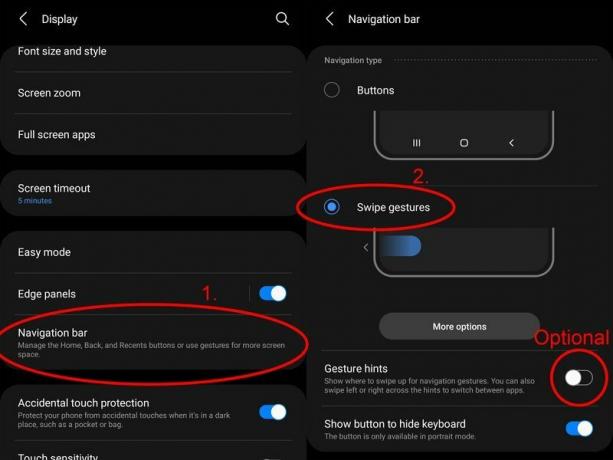 Zdroj: Android Central
Zdroj: Android Central - Až si na gesta zvyknete, otočte se, abyste získali ještě hladší zážitek náznaky gest vypnout, chcete-li odstranit navigační lištu vždy zapnutých tlačítek.
Odstraňte Samsung Pay z domovské obrazovky
Pokud jste ve výše uvedeném kroku povolili navigaci gesty, můžete zvážit odstranění zástupce Samsung Pay z domovské obrazovky. Když je tato zkratka povolena, je v podstatě nemožné přejetím prstem po domovské obrazovce nahoru otevřít obrazovku s přehledem multitaskingu, protože je to stejné gesto, které otevírá Samsung Pay. Naštěstí můžete tuto funkci vypnout a stále používat Samsung Pay jako svou platební aplikaci, a to i na zamykací obrazovce.
- Otevřete aplikace Samsung Pay.
- Vybrat tlačítko menu v levém horním rohu aplikace.
- Vybrat nastavení ze seznamu možností.
- Nahoře klikněte na rychlý přístup.
- Zrušit výběr Domovská obrazovka pro vypnutí rychlého přístupu na domovské obrazovce.
-
Postupujte podle toho a vypněte rychlý přístup kamkoli jinam, kde byste to možná nechtěli.
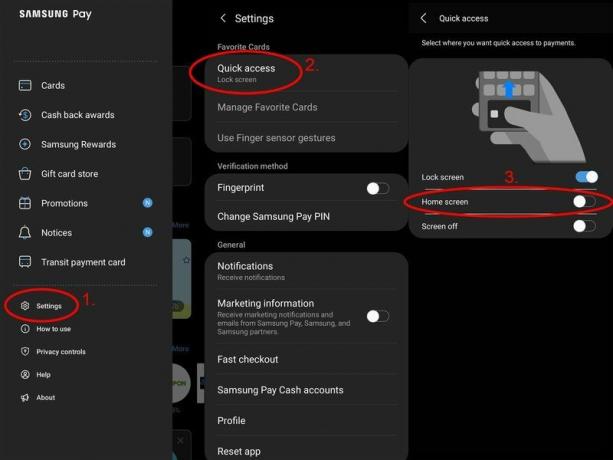 Zdroj: Android Central
Zdroj: Android Central
Vyměňte Bixby (a opravte tlačítko napájení)
Samsung tvrdě pracoval na tom, aby se Bixby stal skvělým nástrojem pro mnoho věcí, ale celkově je Google Assistant pro většinu lidí stále tou nejlepší volbou. Kromě toho se vypínač používá ke spuštění Bixby po vybalení namísto vyvolání nabídky napájení. Pojďme tedy opravit tyto dvě věci a získat lepší zážitek.
- Otevřeno nastavení systému stažením oznamovací lišty v horní části telefonu dolů a kliknutím na ikonu ozubeného kola vpravo nahoře. Případně můžete nastavení spustit ze šuplíku aplikace na domovské obrazovce.
- Přejděte dolů a vyberte pokročilé funkce možnost ze seznamu.
- Vybrat boční klíč.
-
Změň stiskněte a podržte možnost menu vypnutí namísto probudit Bixbyho.
 Zdroj: Android Central
Zdroj: Android Central - Přejděte zpět na hlavní menu nastavení systému.
- Přejděte dolů a vyberte aplikací ze seznamu.
- Nahoře vyberte vybrat výchozí aplikace.
-
Vybrat aplikace digitálního asistenta volba.
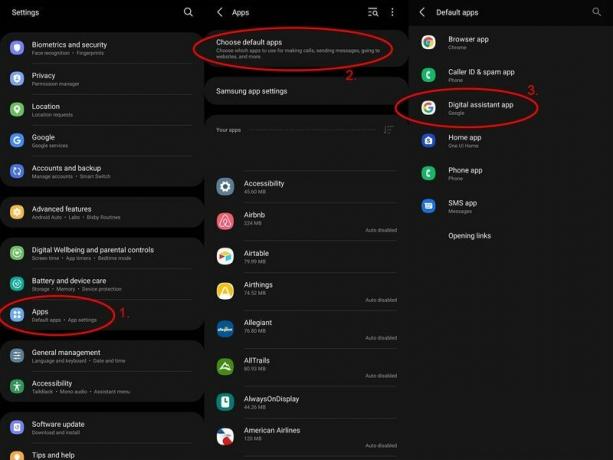 Zdroj: Android Central
Zdroj: Android Central - Vybrat aplikace asistenta zařízení volba.
-
Vybrat Google ze seznamu možností**.
 Zdroj: Android Central
Zdroj: Android Central
Povolit prověřování hovorů
Zatímco Google si udělal jméno díky prověřování hovorů pomocí Google Assistant na telefonech Pixel, Samsung neseděl nečinně a nic nedělal. Pokud už vás nebaví řešit nevyžádané hovory, ID volajícího a ochranu proti spamu od společnosti Samsung lze snadno aktivovat a pomohou lépe filtrovat nevyžádané hovory během dne.
- Otevřeno nastavení systému stažením oznamovací lišty v horní části telefonu dolů a kliknutím na ikonu ozubeného kola vpravo nahoře. Případně můžete nastavení spustit ze šuplíku aplikace na domovské obrazovce.
- Přejděte dolů a vyberte aplikací ze seznamu.
- Nahoře vyberte vybrat výchozí aplikace.
- Klepněte ID volajícího a aplikace pro spam.
-
Vybrat telefon ze seznamu. Je to ten se zelenou a bílou ikonou.
 Zdroj: Android Central
Zdroj: Android Central
Pořiďte si lepší klávesnici
Stejně jako mnoho aplikací a služeb vyrábí Samsung vlastní klávesnici, která se aktivuje při prvním zapnutí telefonu. Klávesnice Samsung se v průběhu let dramaticky zlepšila, ale Google stále vyrábí tu nejlepší klávesnici, jakou kdekoli najdete. GBoard, jak se nazývá, je bezplatná klávesnice, kterou lze snadno stáhnout z obchodu Google Play povoleno, což vám poskytuje mnohem lepší predikci textu, možnosti přizpůsobení a ještě hezčí hmatovou zpětnou vazbu psaní na stroji.
- Stáhněte si bezplatnou aplikaci GBoard z Google Play obchod.
- Otevřít Gboard po jeho instalaci.
- Postupujte podle pokynů a nastavte GBoard jako svůj výchozí klávesnice.
Čas na kontrolu soukromí
Další velkou funkcí Androidu 12 je panel ochrany osobních údajů, nová sekce nastavení, která vám pomůže lépe spravovat vaše soukromí ve všech nainstalovaných aplikacích. Panel ochrany osobních údajů vás upozorní, kdykoli aplikace přistoupí k vaší kameře, mikrofonu nebo poloze, a uchovává historické záznamy o tom, kdy aplikace přistoupila k některému z těchto oprávnění.
Kdykoli otevřete aplikaci a přistoupí k vaší poloze, kameře nebo mikrofonu, v pravém horním rohu obrazovky se zobrazí malá zelená ikona. Tato ikona po chvíli zmizí, ale malá zelená tečka zůstane, dokud budou tato oprávnění stále přístupná. Buďte tedy ve střehu, kdykoli otevřete aplikaci!
Chcete-li zjistit, které aplikace získaly přístup k některému z těchto oprávnění – plus několik dalších – budete muset přejít na panel ochrany osobních údajů. Panel ochrany osobních údajů na všech telefonech Samsung ukládá historii přístupu po dobu sedmi dnů, o celých šest dní déle, než je výchozí nastavení v Androidu 12 na telefonech Pixel. Panel ochrany osobních údajů najdete takto:
- Otevřeno nastavení systému stažením oznamovací lišty v horní části telefonu dolů a kliknutím na ikonu ozubeného kola vpravo nahoře. Případně můžete nastavení spustit ze šuplíku aplikace na domovské obrazovce.
- Přejděte dolů a klepněte na Soukromí.
- Nahoře klepněte na jakékoli povolení o kterých chcete více informací.
-
Každá sekce oprávnění vám poskytne zobrazení časové osy aplikací, které přistupovaly k danému konkrétnímu oprávnění, a přesné časové razítko, kdy k němu bylo přistupováno.
 Zdroj: Android Central
Zdroj: Android Central
Ovládání chytré domácnosti
Pokud máte zařízení pro chytrou domácnost, pravděpodobně používáte službu jako Google Home nebo Samsung SmartThings, abyste měli ve věcech pořádek. Pokud ano, existuje rychlý a snadný způsob, jak ovládat všechna svá oblíbená zařízení pro chytrou domácnost přímo ze svého oznamovací stínidlo, takže stačí jen pár klepnutí pro zapnutí nebo vypnutí světel, odemknutí dveří nebo nastavení termostat.
- Otevři oznamovací stínítko stisknutím a tažením dolů na liště v horní části telefonu.
- Vybrat zařízení tlačítko pod tlačítky rychlého nastavení.
- Klikněte na rozevírací šipka a vyberte službu podle vašeho výběru, buď Google Home nebo SmartThings.
- Nyní uvidíte výběr rychlé dlaždice které představují chytré domácí gadgety. Vyberte dlaždici pro interakci s každým zařízením.
-
Chcete-li uspořádat pořadí dlaždic, stiskněte a podržte na dlaždici a poté ji přesuňte na preferované místo.
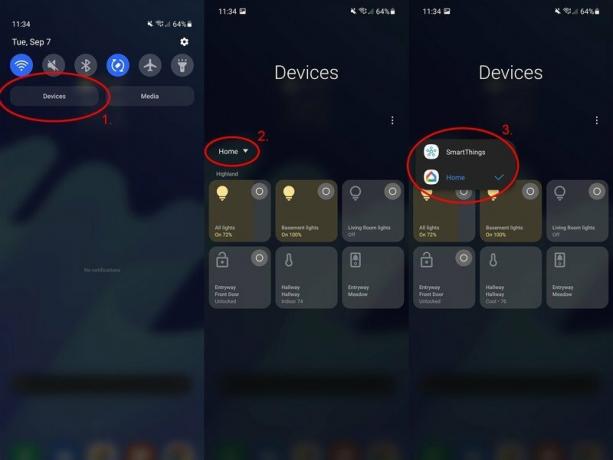 Zdroj: Android Central
Zdroj: Android Central - Chcete-li tento seznam spravovat, vyberte ikonu rozbalovací nabídky v pravé horní části obrazovky zařízení a vyberte spravovat aplikace.
- Vyberte si svůj služba chytré domácnosti výběru.
-
Klikněte na zaškrtávací políčko vedle všech zařízení chytré domácnosti, která chcete zobrazit v seznamu rychlých dlaždic.
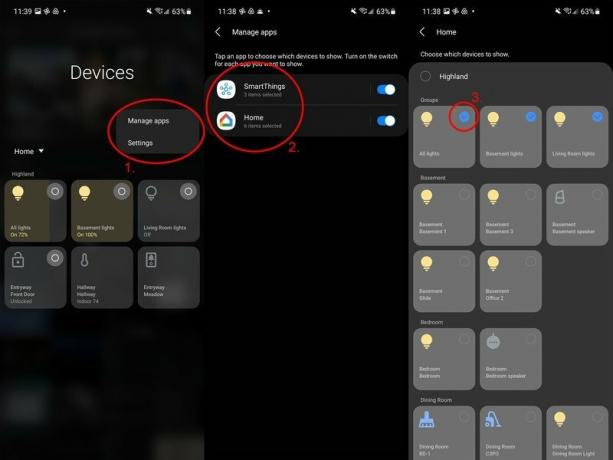 Zdroj: Android Central
Zdroj: Android Central
Dobrý zámek pro vítězství
Aplikace Good Lock je nejlepším způsobem, jak si přizpůsobit svůj telefon Samsung mnoha způsoby. Good Lock vám může pomoci lépe zvládat více věcí najednou tím, že do Přehledu umístíte více dlaždic aplikací – to je obrazovka multitaskingu, která se zobrazí, když přejedete prstem nahoru a podržte nebo stiskněte navigační tlačítko pro multitasking – což usnadňuje přepínání mezi několika aplikacemi najednou, aniž byste museli posouvat přes.
- Otevři Galaxy Store ze zásuvky aplikace.
- Hledat Dobrý zámek a nainstalujte jej.
- Otevřete Good Lock a vyberte Domů nahoru ze seznamu. Nainstalujte jej po výzvě.
- Vraťte se do aplikace Good Lock a vyberte Domů nahoru ze seznamu.
- Posuňte přepínač do polohy aktivovat Home Up.
-
Vybrat Změna úloh ze sekce Home Up.
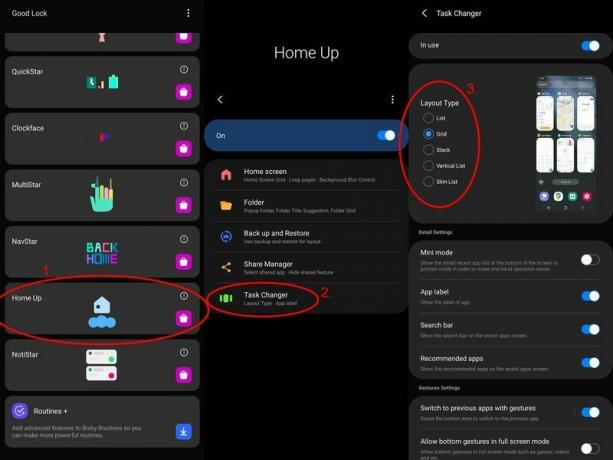 Zdroj: Android Central
Zdroj: Android Central - Zvolte váš preferovaný typ rozložení. Grid je nejlepší řešení pro multitasking jednou rukou, protože zobrazuje šest miniatur aplikací najednou.
- V této části si můžete dále přizpůsobit obrazovku Přehled.
Good Lock může pomoci s mnoha dalšími věcmi, ale také milujeme funkci historie oznámení, kterou umožňuje NotiStar. Jen málo věcí je na telefonu s Androidem více frustrujících než nechtěné odtažení upozornění, které jste ještě nečetli. Normálně tam není žádný způsob vrátit tuto akci nebo najít historii oznámení v systému Android, ale společnost Samsung vyvinula aplikaci s názvem NotiStar, která přesně to dělá. Můžete snadno vytáhnout celou svou historii oznámení a kdykoli ji zobrazit, a to i na zamykací obrazovce.
- Otevři Galaxy Store ze zásuvky aplikace.
- Hledat Dobrý zámek a nainstalujte jej.
- Otevřete Good Lock a vyberte NotiStar ze seznamu. Nainstalujte jej po výzvě.
- Vraťte se do aplikace Good Lock a vyberte NotiStar ze seznamu.
-
Posuňte přepínač do polohy aktivovat NotiStar.
 Zdroj: Android Central
Zdroj: Android Central - Chcete-li zobrazit historii všech oznámení na obrazovce uzamčení, vyberte možnost pomocí na zamykací obrazovce volba.
- Historie všech oznámení se nyní zobrazí v Sekce NotiStar aplikace Good Lock.
- Na zamykací obrazovce můžete přejetím nahoru po dvojitých šipkách zobrazit historii oznámení.
- Pokud dostáváte příliš mnoho oznámení a nemůžete je sledovat, vyzkoušejte možnosti odfiltrovat aplikace nebo klíčová slova, která vás nezajímají.
Dětský režim
Poslední tip je pro rodiny s dětmi. Někdy je nutnost nechat své děti používat váš telefon. To samozřejmě není žádoucí z několika důvodů, ale obavy dětí z toho, že uvidí něco nevhodného nebo s tím budou interagovat, jsou na prvním místě. Díkybohu, Dětský režim Samsung je rychlé nastavení a je zcela zdarma. Nyní se tedy nemusíte starat o to, co dělají vaše děti.
Udržuj v bezpečí
Jakmile budete mít svůj Galaxy S21 FE nastavený, je čas ho udržovat v bezpečí a čistotě pomocí jednoho z nejlepší pouzdra na Galaxy S21 FE, které ji jistě ochrání a přitom vypadají a cítí se skvěle. Právě jste si vzali úžasný telefon, tak si to užijte!
Můžeme získat provizi za nákupy pomocí našich odkazů. Zjistěte více.

Dává smysl, že hry kopírují model Fortnite progrese a crossover událostí zdarma, ale spousta působivých her vypadá zastarale.

Hry Activision Blizzard pomohou Microsoftu prodat více konzolí, ale společnost se již zaměřila na další velkou technologickou konfrontaci proti společnostem VR/AR. A není to žádná záruka, že dohoda s Activision jim pomůže vyhrát.

Rainbow Six Extraction se spouští na Stadii se srdceryvnou akcí, která podporuje kooperaci až tří hráčů v jiných verzích na PC a konzolích. Na udržení znovuhratelnosti to však nestačí.

Galaxy S21 FE má velkou obrazovku a několik krásných barev na zadní straně, ale bez ohledu na to, jakou barvu dostanete, všechny potřebují ochranu, aby vám nevyklouzly z rukou a nerozbily se o kámen. Nejlepší pouzdra pro Galaxy S21 FE dodávají přilnavost, půvab a klid a my je zde máme všechny.
